Colorful C.NF4T-M2 User Manual
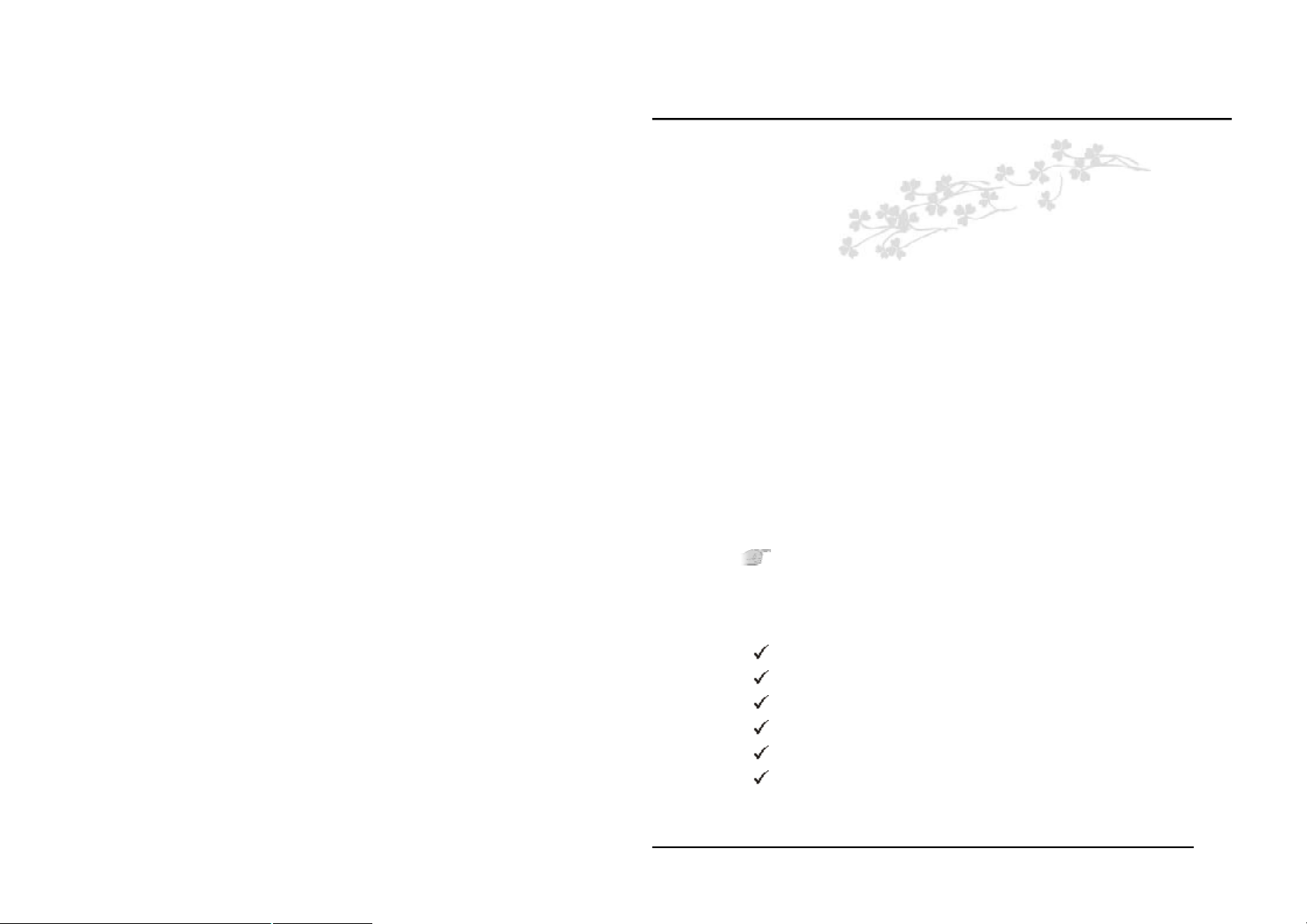
简 介
第一章 简 介
感谢您购买七彩虹 C.NF4T-M2 Ver1.4主板。该主板采用 ATX 架
构,支持 AMD Socket AM2的 AMD Athlon 64 FX/Athlon 64 X2/
Athlon 64 /Sempron CPU,支持HyperTransport 1GHz,支持DDR2 533/
DDR2 667/DDR2 800标准内存。
芯片组采用 NVIDIA nForce4,支持 1.8V DDR2 SDRAM,提供 2
根240-pin DIMM插槽,最高可支持2GB的双通道DDR2 800规格内存。
提供 2个 IDE接口、4 个 SATA接口(支持 RAID 0,1,0+1,JBOD)
和 8 个 USB接口(另外 2 个需要用 CABLE 连出),板载 10M/100M网
卡。
C.NF4T-M2 Ver1.4提供 3个 PCI 插槽、1 个 PCI x16 槽、2 个 PCI
x1 槽,可供加插各种高性能的扩展卡。
主板包装
一块C.NF4T-M2 Ver1.4主板
一条S-ATA排线和电源转接线
一条IDE驱动器带状电缆
一张驱动光盘
一张质量保证卡
一本C.NF4T-M2 Ver1.4主板中文用户手册
1
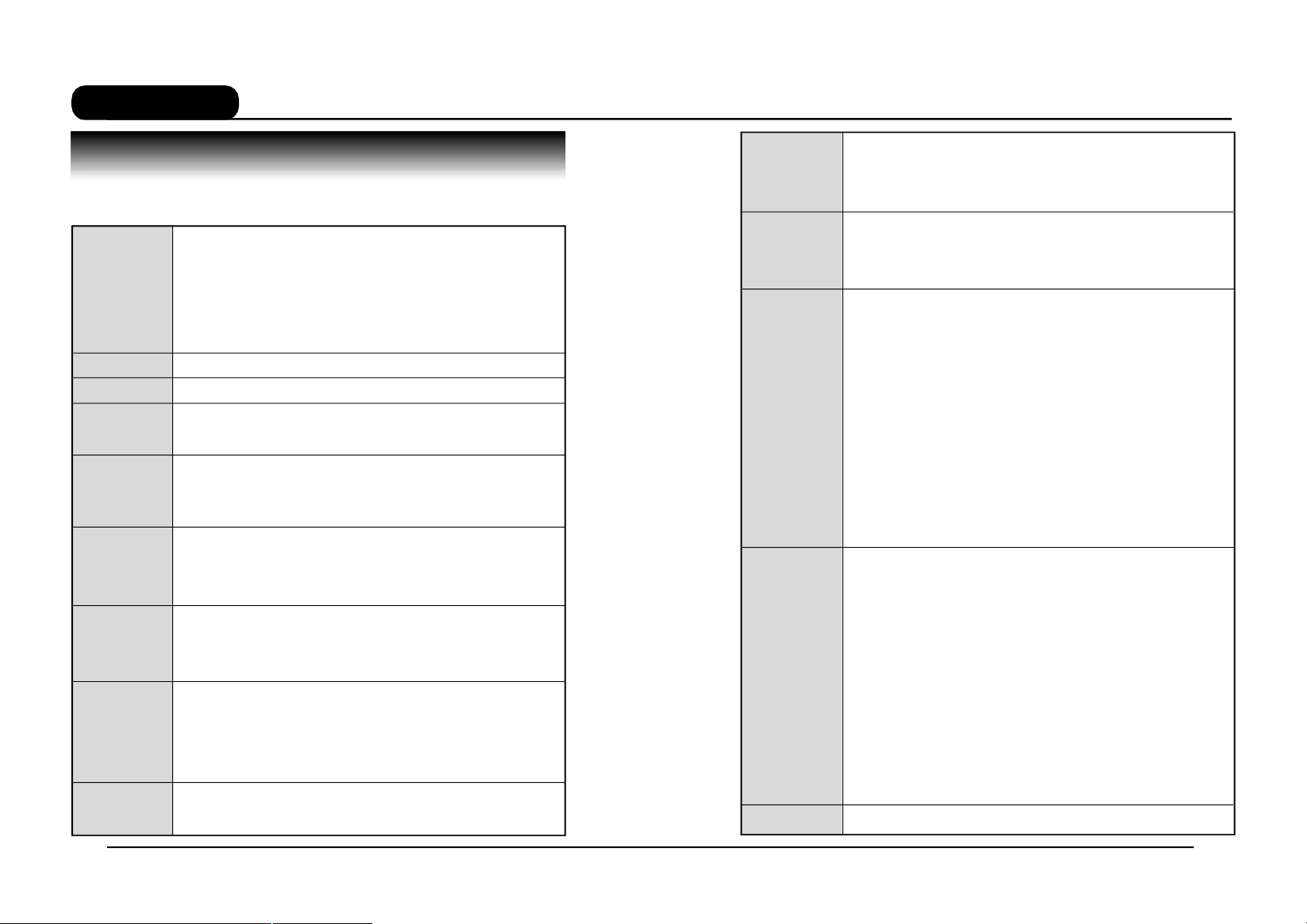
C.NF4T-M2 Ver1.4
简 介
处理器
前端总线
芯片组
内存
扩展插槽
BIOS
电源管理
音频
网卡
主机板规格
支持AMD Socket AM2 CPU
支持AMD Athlon
支持AMD Athlon
支持AMD Athlon
支持AMD Sempron
支持2000MT/s HyperTranspot接口
nVIDIA nForce4芯片组
提供2条240-pin 1.8V插槽
支持双通道DDR2 533/DDR2 667/DDR2 800 SDRAM
1条PCI Express x16插曹
2条PCE Express x1插槽
3条 PCI 插槽
Award BIOS
CPU/DRAM超频功能
CPU/DRAM电压调节功能
ACPI 规格与 OS直接电源管理
PS/2键盘/ 鼠标唤醒功能
USB键盘 /鼠标唤醒功能
板载 6 声道 AC’97 音效,兼容 AC’97 2.1
支持16 bit立体声解码
支持多路立体声混频
提供 Mic In、Line In、Line Out 插孔
板载REALTEK RTL 8201CL网卡芯片
支持10/100 Mbps自动转换
TM
64 X2处理器
TM
64 FX处理器
TM
64处理器
TM
处理器
NVIDIA RAID
模式下的
IDE
RAID模式下
的Serial ATA
背板 I/O接口
I/O 接口
主板结构
支持两个
NVIDIA RAID
IDE
接口,可连接多达四颗
允许跨距
Serial ATA与Parallel ATA对RAID
UltraDMA 133Mbps
硬盘
阵列
进行设定 RAID 0,RAID 1,RAID 0+1与 JBOD
四个Serial ATA接口,SATA速度高达 150 MB/s
NVIDIA RAID
允许跨距
Serial ATA与Parallel ATA对RAID
阵列
进行设定 RAID 0,RAID 1,RAID 0+1与 JBOD
1个mini-DIN-6 PS/2鼠标接口
1个mini-DIN-6 PS/2键盘接口
1个高速16550A FIFO UART串行接口
1个EPP/ECP/SPP并行接口
2个SPDIF输入输出接口
4个USB2.0接口兼容USB1.1
1个RJ45 网络端口
1个Mic In插孔
1个Line In插孔
1个Line Out插孔
2组USB接头,可连接 4个额外的外部 USB2.0/1.0 接口
1
个前置音频接头,可接出一个外部
line-Out及Mic-in
插口
1个CD-In内置音频接头
2个 S/PDIF接头,一个 SPDIF OUT 和一个SPDIF IN接口
4个Serial ATA接口
2个 IDE接口
1个 FDD软驱接口
1个24-pin ATX电源接口
1个4-pin ATX 12V电源接头
1个前置面板接头
ATX构架
2 3
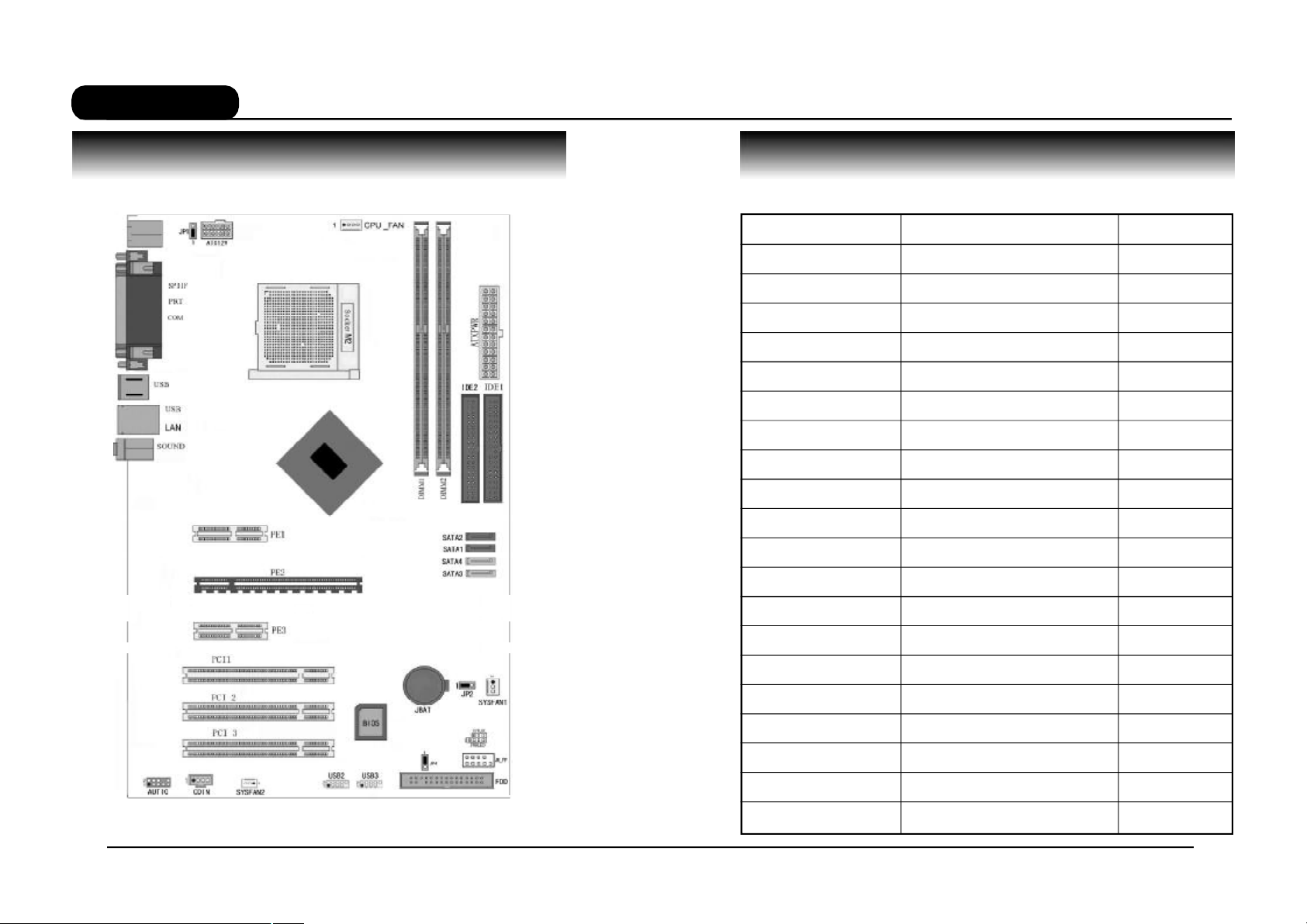
C.NF4T-M2 Ver1.4
简 介
主机板布局图
主机板部件一览表
元器件 用途 描述
PE2 加速图形卡接口 PCI-E x16插槽
PE1/PE3 安装 PCI Express x1,如网卡等 PCI-E x1插槽
CPU_FAN CPU风扇插座 4PIN插头
ATXPWR P4 ATX电源插座 24PIN 电源插口
ATX12V P4 ATX电源插座 8PIN 电源插口
DIMM1/DIMM2 2根240-pin DDR RAM插槽 240PIN DIMM
JP1 键盘鼠标唤醒功能 3PIN跳线
IDE1&IDE2 两个 IDE通道 40PIN 接口
SYSFAN1/SYSFAN1
JP4 USB电源设定 3PIN跳线
CDIN CD-in音频接口 4PIN 音频线插口
AUDIO 前置音频接口 9PIN插头
SATA1-4 4个Serial ATA 通道 7PIN插头
接系统风扇插座,如机箱风扇等
3PIN插头
FDD 软盘驱动器接口 34PIN FDD接口
USB2/USB3 可扩展USB接口 9PIN扩展接头
JW_FP/PWRLED/SPEAK
BISO Flash EEPROM BIOS
PCI1/PCI2/PCI3 3个 32位 PCI插槽 PCI插槽
JBAT 锂电池插座 电池插座
(可能和实物有差异,以实物为准)
4 5
JP2 清除CMOS 跳线 3PIN跳线
前面板开关和指示灯 15PIN插头
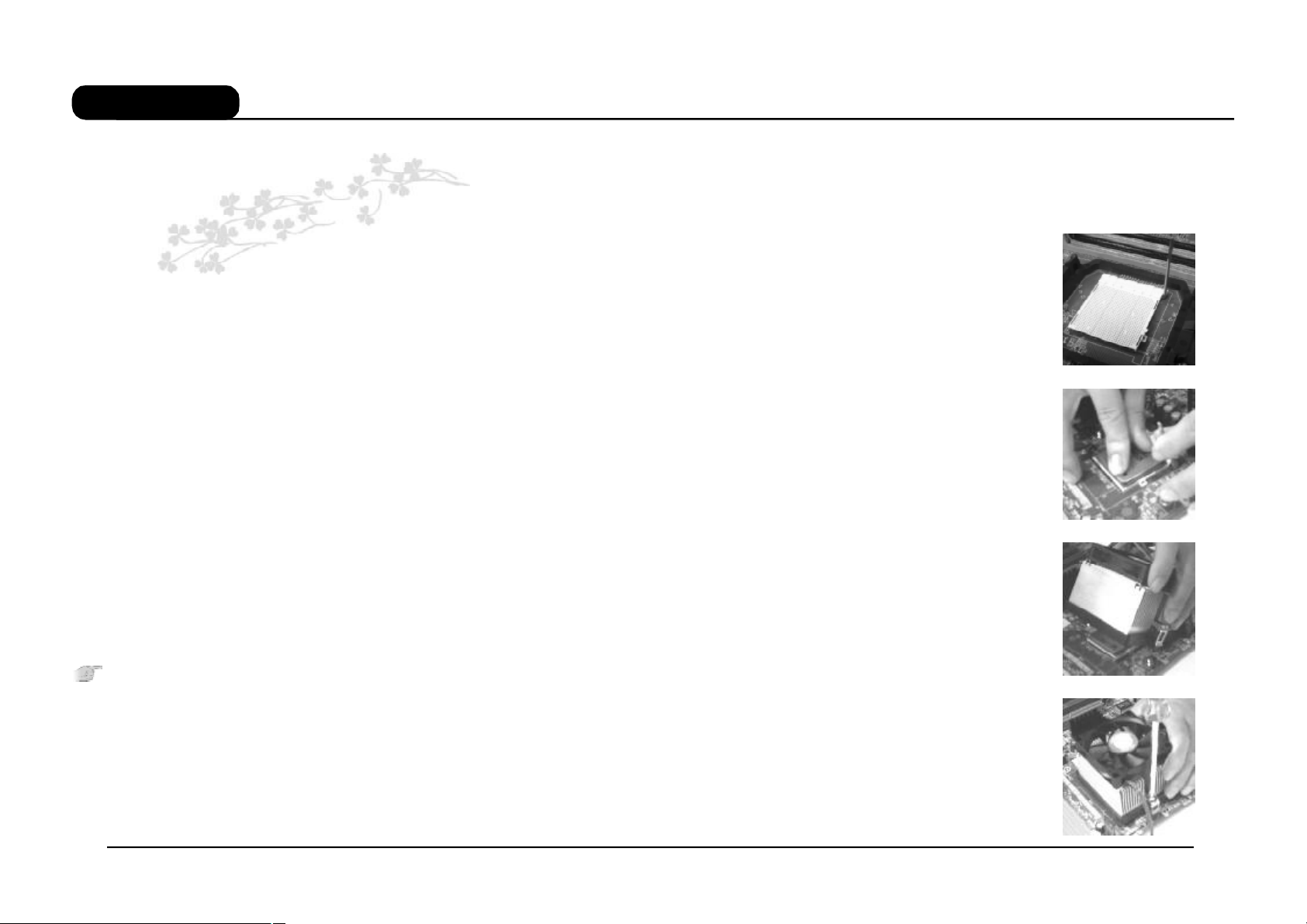
C. K8T800 Ver1.6
C.NF4T-M2 Ver1.4
!"#$%&'()*+
硬件设定
请按照以下步骤安装 CPU:
以下步骤显示如何安装 CPU、风扇和散热装置。首先,找到主板上的
CPU 插槽。
将锁杆向上抬起 90度。
硬件安装步骤
请依据下列方式,完成电脑的安装:
步骤1. 安装中央处理器(CPU)
步骤2. 安装内存
步骤3. 装入机箱
步骤4. 安装所有扩展卡
步骤5. 连接所有讯号线、排线、电源线及面板控制线
步骤 1:安装中央处理器(CPU)
主板内建有开关式电压调节器(Switching Voltage Regulator),
支持 CPU Vcore 自动检测。即本主板能检测及辨识 CPU电压、时钟、
倍频。用户通过 BIOS设定屏幕中“Advanced Chipset Features(高级
芯片设定) ”可查看 CPU 频率。
警告:
1.CPU的散热器和风扇必须是经过 AMD 所认可的。
2.板上安装散热器和风扇时,主板必须放在一个牢固的地方,以
避免晃动。
3.散热器必须紧紧地安装到 CPU上端。
4.散热器没有正确和牢固地安装,请不要运行处理器。否则可
导致永久损害。
1.安装CPU,将插座拐角标记对准锁杆顶
部最近的插座拐角,确定管角1的方向正
确。不要用力插CPU,确信 CPU完全插
入插槽中。
在CPU上面涂上一层散热物质,如散热膏
或硅脂,然后安装经过CPU 制造商认可的
带散热片的风扇,以避免损害 CPU。
详情请参照 CPU 制造商网站。
向下按住控制杆以固定CPU幷锁在旁边
的卡槽中。将带散热片的风扇放在 CPU
上面,然后向下按两个塑料夹以钩住支
撑块两侧的孔。
2.向下按每个塑料夹的白色扳杆将风扇套
件固定在支撑块上。
6 7
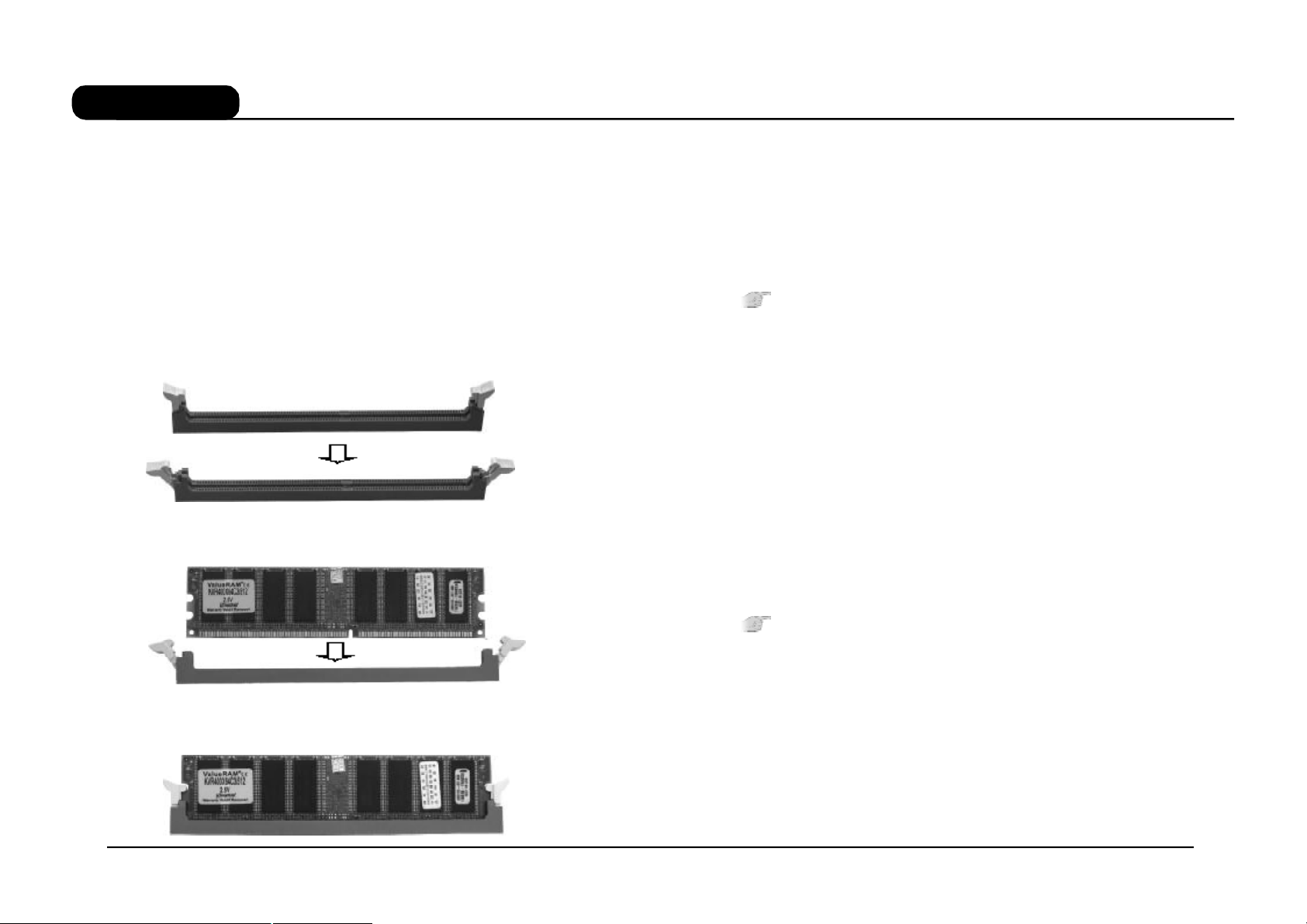
C. K8T800 Ver1.6
C.NF4T-M2 Ver1.4
硬件设定
步骤 2:安装内存
主板提供 2 条 240-pin 1.8V 插槽,支持双通道DDR2 533/667/800
MHz 类型模块内存。
内存速度可以由 BIOS 来控制,您可以在“Advanced Chipset
Features Setup”页找到若干个关于 SDRAM速度的项目。详细细节请
参考 BIOS 章节。
安装内存步骤如下:
a.将内存条插槽两端的白色固定卡扣扳开。
b.将内存条的金手指对准内存条插槽。注意金手指的凹孔要对应插槽的
两处凸起点。
c.将内存条插入插槽中。插槽两端的白色卡子会因为内存条置入而自动
扣到内存条两侧的凹孔中。
双通道内存的安装
C.NF4T-M2 Ver1.4主板支持双通道DDR2 533/667/800MHz内存模
式。具有 2 个 DIMM插槽,同时安装时,能使内存工作在双通道模式
下。安装成功后,开机自检会自动显示内存工作在双通道模式。
注意:运行双通道模式,必须同时使用两根容量、频率、品牌相
同的 DDR 内存。
步骤 3:安装主板到机箱
请把随机箱提供的铜柱套入正确孔位,锁上螺丝以固定主机板,防
止主机板与机箱之间造成短路而损坏主机板。
步骤 4:安装所有扩展卡
安装所需要的 PCIE 或 PCI 扩展卡到主机板上,锁上螺丝以固定扩
展卡,防止造成扩展卡与主板之间的接触问题。
步骤 5:连接所有信号线和电源线
具体细节请参考连接头介绍。
温馨提示:
装卸主板及其它电脑元件时,请遵循以下基本预防措施:
a.配戴合适的静电手环并确定手环自然接地。
b.碰触一接地或防静电表面或一金属固定物如水管等。
c.避免接触扩展卡、主板及通过其接口插在扩展槽中的模组上
的零件。最好通过其装载托架处理系统元件。
以上方法可防止静电产生及正确释放静电。
8 9
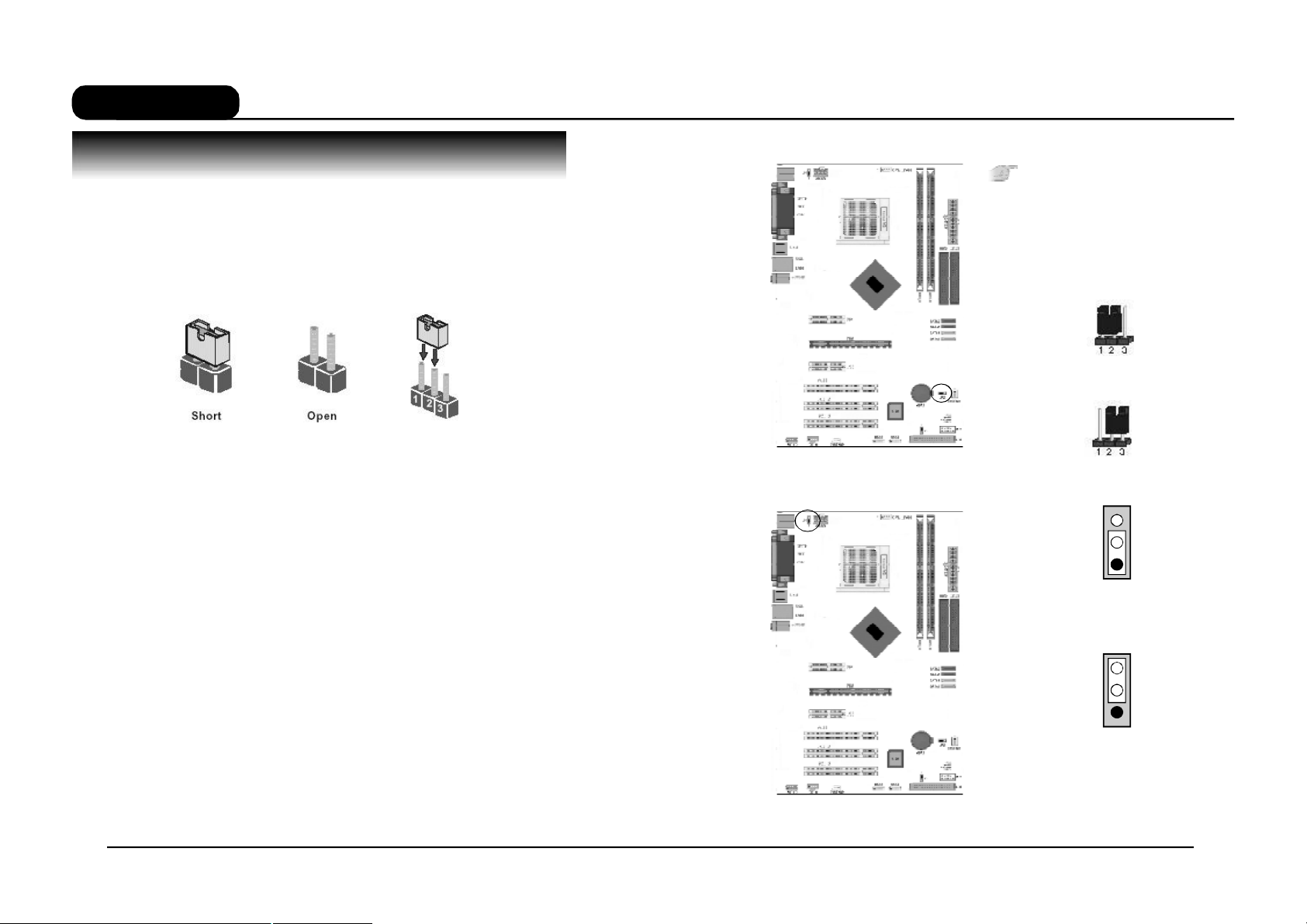
C. K8T800 Ver1.6
C.NF4T-M2 Ver1.4
跳线设置
依照跳线帽的不同连接,可以改变主板的电子线路,影响主板的
运行。如果跳线帽连接两个针之间,说明是短路;如果跳线帽没有连
接两个针之间或放置在一个针上,说明是断开。
以上是 3 个管脚跳线的举例,第一个管脚和第二个管脚是短路状态。
硬件设定
注意:以下情况您需要清除
CMOS解决故障的时候
①忘记 BIOS 密码的时候
②在超频失败机器无法启动时
a. 1-2:正常模式
b. 2-3:清空模式
BIOS清除跳线
CMOS清除: JP2
您可以通过短接 JCS2 的 2-3 pins来清除 CMOS 的数据,要清除
CMOS 必须完成以下步骤:
1.先关闭系统
2.拔掉 ATX电源
3.短 接 JCS2 的 2-3 跳线 3 秒钟
4.在 恢复JCS2 到1-2 跳线
5.重新连接 ATX power 接口
10 11
键盘开机跳线选择:JP1
3
1
Pin 1-2 闭合
1-2关闭键盘开机功能
3
1
Pin 2-3 闭合
2-3使用+5V唤醒电压,
开启键盘开机功能
要开启键盘开机功能,“KB_PWR1”跳线应该放置在 Pin2-3 上。
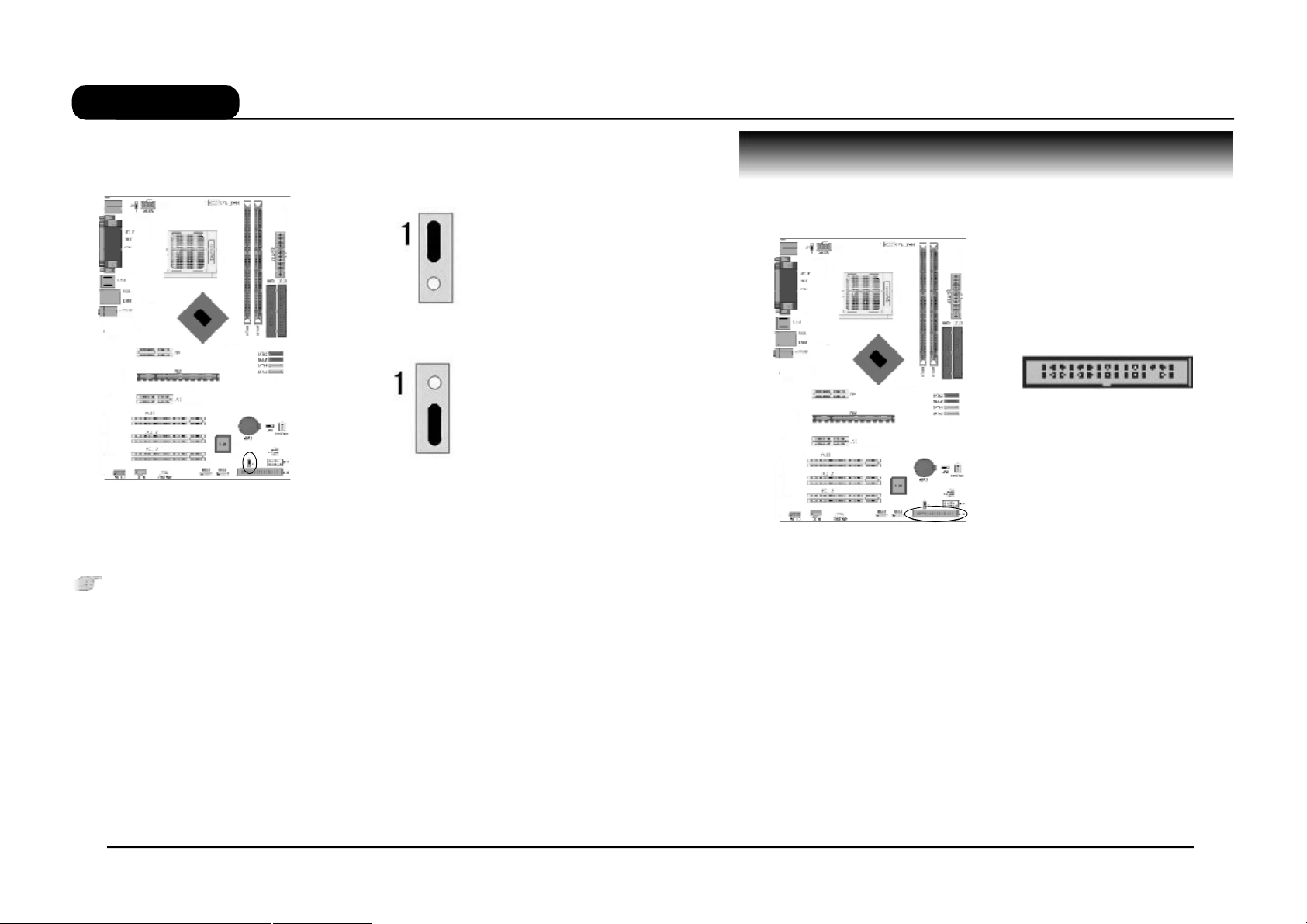
C. K8T800 Ver1.6
C.NF4T-M2 Ver1.4
USB电源设定:JP4
Pin 1-2 闭合
Pin 2-3 闭合
JP4跳线可用以选择 USB 接口电源。若要使用 USB键盘 / 鼠标唤醒
功能,须选择 2-3 跳线。
硬件设定
输出 /输入接口介绍
如上图所示,主板上有一个 34pin的软驱接头,可连接两台标准软
提示:
1.使用两个 USB 端口时,若要使用 USB键盘 / 鼠标唤醒功能,电
源供应器 5VSB 供电线路至少需要提供 1.5A 的电流。
2.使用三个或以上的 USB接口时,若要使用USB 键盘 / 鼠标唤醒
功能,电源供应器的 5VSB 供电线路至少需要提供 2A 的电流。
12 13
驱。此接头有预防不当安装的设计,安装时必需将连接线一端 34-pin
接头的第一脚与主板上软驱接头的第一脚对应妥当后才能顺利安装。
连接软驱线
将软驱线一端的接头接到主板上的FDD软驱接头(接线外缘有颜色者
为第一脚,需 对 应至 软 驱接头的第一脚),接线另一端则接至软驱的信
号接头。若还要安装另一台软驱(B 磁盘),可 以 使 用接线中间的接头来
安装。
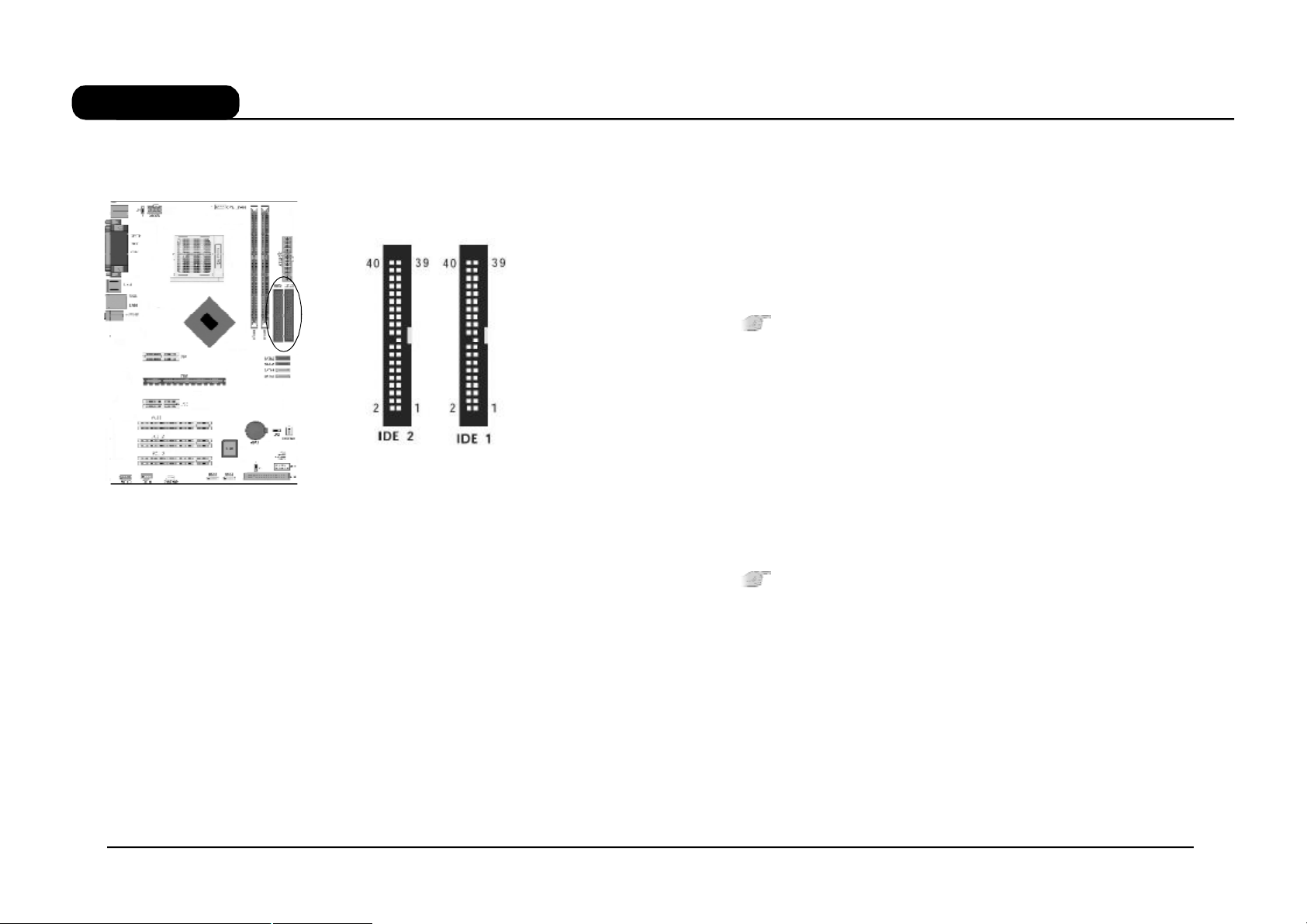
C. K8T800 Ver1.6
C.NF4T-M2 Ver1.4
硬件设定
IDE硬盘接口的连接:IDE1/IDE2
RAID 0,RAID 1,RAID 0+1与 JBOD
NVIDIA RAID 允许跨距Serial ATA 与 Parallel ATA对 RAID阵列进行
设定
本主板提供两个IDE 接头,可 安装四台Enhanced IDE(Integrated Drive
Electronics)硬盘。每一个 PCI IDE接头皆有预防不当安装的设计;安
装时必需将硬盘连接线接头的第一脚与主板上IDE接头的第一脚对应妥
适, 才 能够 顺利安装。
主板上的 IDE 接头可支持两台 IDE 装置,一台为 Master ,另一台为
Slave。硬盘连接线有三个接头,将连接线一端的接头接至主板上的
IDE 接头,连接线的另外两个接头则用来连接两颗硬盘;接在连接线
终端的硬盘需设定为 Master,而接于连接线中间接头的硬盘则需设成
Slave。
连接 IDE硬盘
将 IDE连接线的一端接至主板的IDE 接头,另外两端接线至 IDE设备。
如果您需要添加第三或第四颗硬盘,请使用另外一条 IDE 连接线,将
该连接线的一端接至主板上的IDE 2接头,该连接线的其它接头接至IDE
装置。
注意:请按照硬盘说明书的相关说明进行硬盘开关设定。
硬盘上的设定
若安装了两台硬盘,其中一台需设定为 Master,另一台则需设定为
Slave;有关硬盘上的 jumper/switch 设定,请参考您的硬盘使用手册。
本系统主板支持 ATA/33,ATA/66,ATA/100/ATA/133IDE 接口。使
用两台或以上的硬盘时,最好选用相同的厂牌;不同厂牌的硬盘若互
相搭配使用,可能无法正常运作;这是硬盘本身的兼容性问题,并非
主板的问题。
提示:
有些 ATAPI 光驱在 Master的设定模式下可能无法被辨识或无法
正常运作,若遇上这种情形,请将它设为 Slave。
RAID设定
本主板可允许于Parallel ATA驱动器上对RAID进行设定,请参考RAID
设定的相关信息
14 15
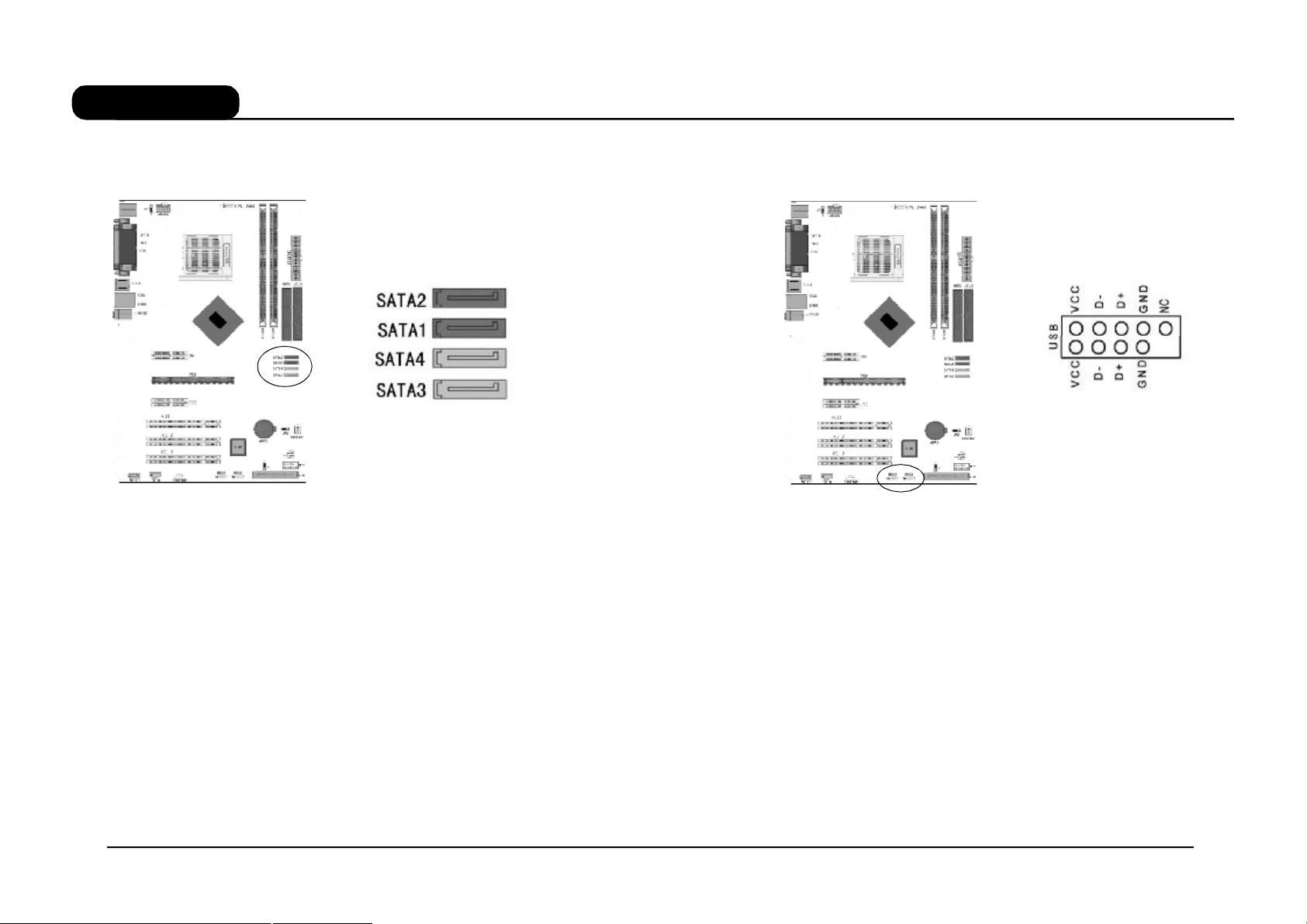
C. K8T800 Ver1.6
C.NF4T-M2 Ver1.4
硬件设定
Serial ATA 接口连接:SATA1/2/3/4
SATA速度高达位 150MB/s
RAID 0,RAID 1,RAID 0+1 与 JBOD
NVIDIA RAID允许跨距Serial ATA与Parallel ATA对RAID阵列进行设定
连接 Serial ATA设备
将Serial ATA 连接线一端的接头接至主板上的 SATA 接头,并将另一
端接头接至 Serial ATA 装置。
USB接口的连接:USB2/USB3
如上图所示,本主板可支持十个USB 2.0/1.1接口。经由USB 接口,
系统可同时与数个随插即用的外围设备进行数据交换。
主板背板位置有四个内建 USB 2.0/1.1接口(黑色),另外主板上有
USB2与 USB3 两组接口,可 再 接出 4 个额外的 USB 2.0/1.1 接口。USB
接口出货时即应贴装在挡板上。安装时,请先将挡板装于机箱上,然
后将 USB连接线脚 1与主板上针脚接口对应的脚 1进行连接妥当即可。
设定 RAID
本主板可允许在Serial ATA 驱动器上对 RAID进行设定,请参考RAID
设定的相关信息。
16 17
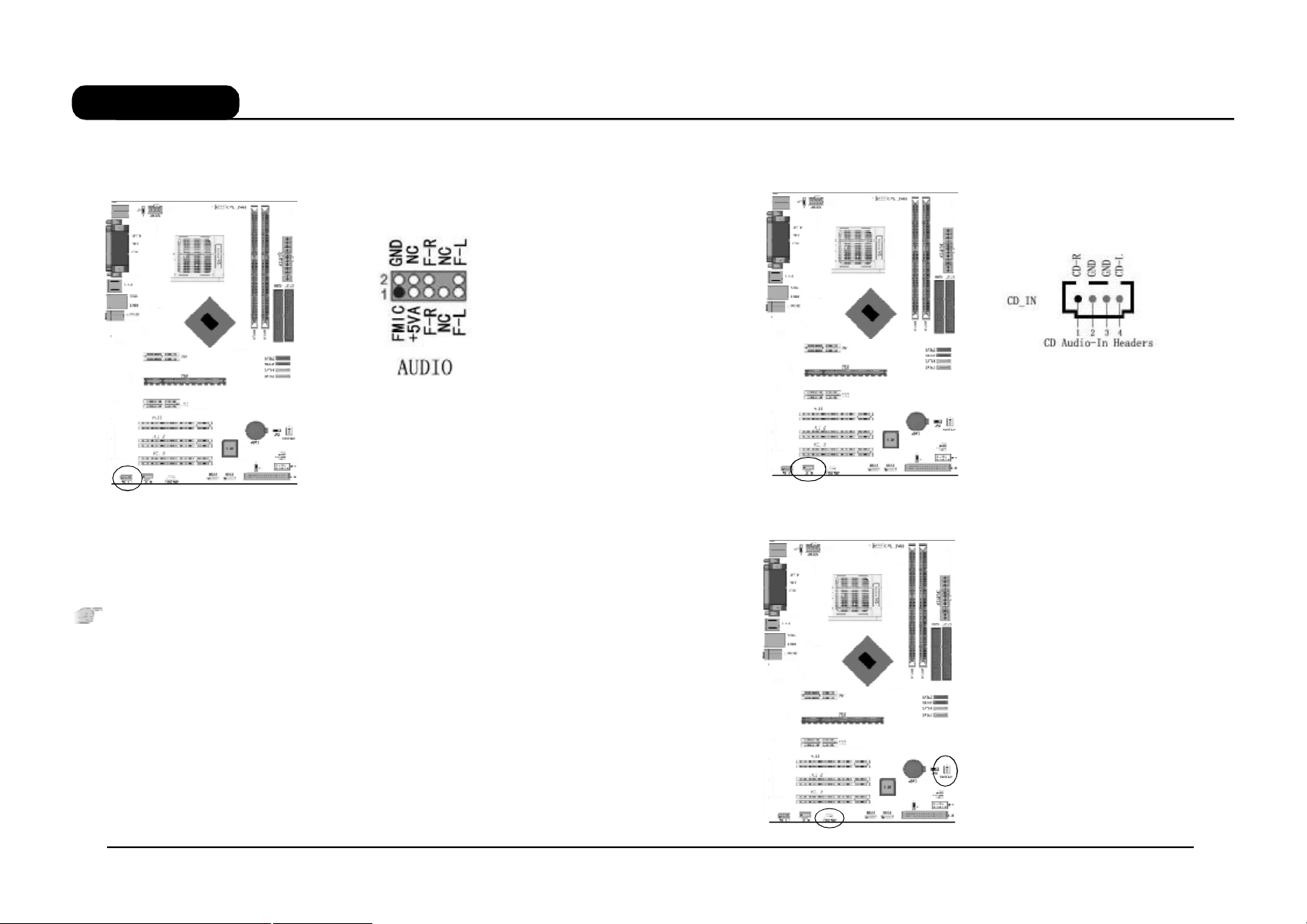
C. K8T800 Ver1.6
C.NF4T-M2 Ver1.4
硬件设定
前置音频接口连接:AUDIO
如上图上示,本主板上的前置音频接头(J4)可用来连接系统前面板
的 line-out 与 mic-in 插口。使用此接头时,后方背板的 linu-out与 mic-
in 插口的音频功能会关闭。
提示:连接前置音频接线之前,请先移除 AUDIO接头上 5-6接脚
与 9-10接脚上的跳线帽,务必确定音频接线第 1 脚与 AUDIO 接头的
第 1 脚已正确对应再行连接。如果不使用前面板的音频插口,请将
此接头上的跳线帽保留于原处。
CD-in输入接口的连接:CDIN
经由 CD-in(J1)音频输入接
头可接收来自光驱、电视谐调器或
MPEG卡的音频信号。
风扇接口:SYSFAN1/SYSFAN2
此处介绍的 2 个风扇接头在您
的安装过程中扮演着重要的角色。
它们是主板上所有降温风扇的电源
供应接头,提供降低系统及CPU温
度的重要功能。
18 19
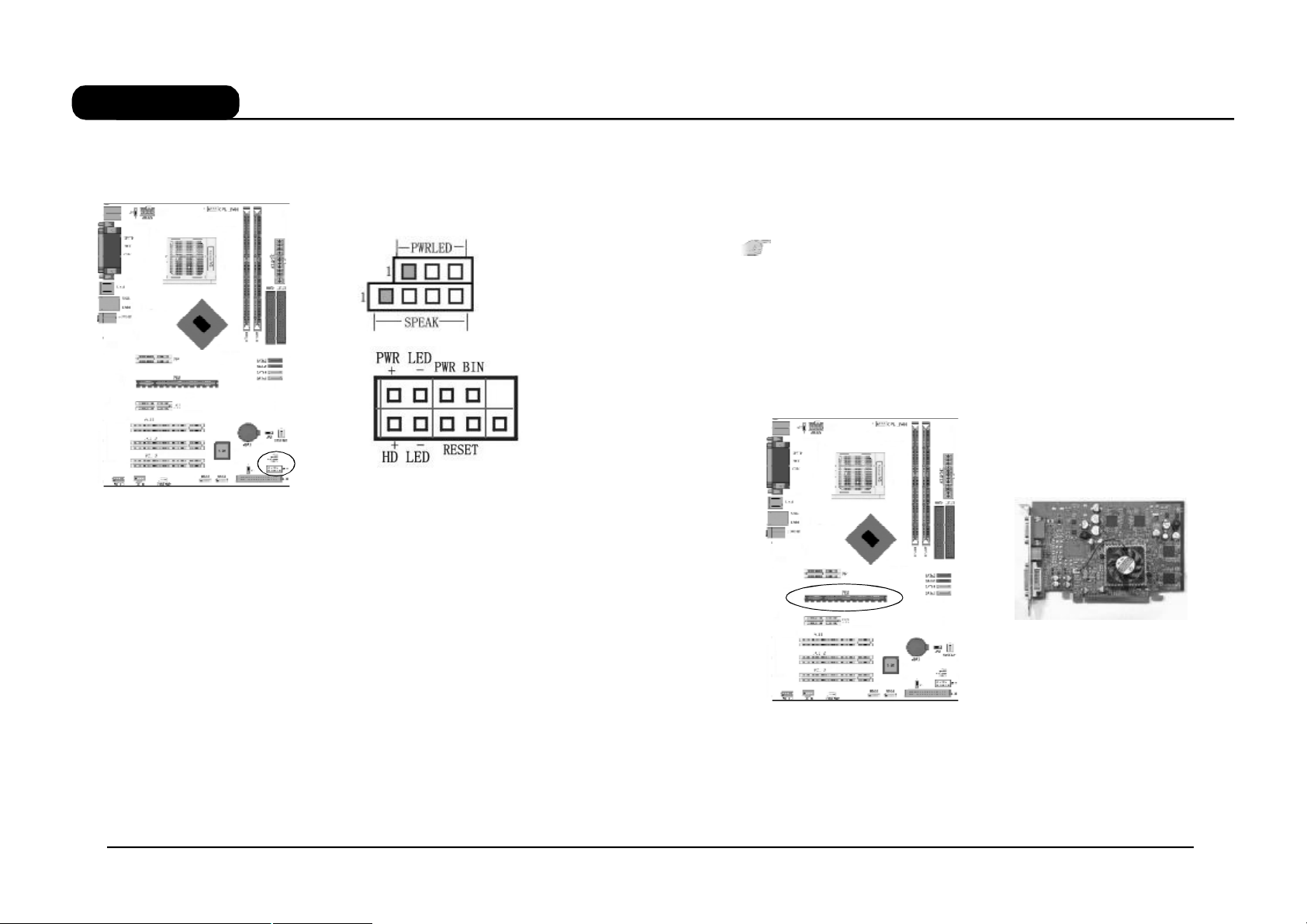
C. K8T800 Ver1.6
C.NF4T-M2 Ver1.4
硬件设定
前面板开关和指示灯连接:SPEAK/PWRLED/JW_FD
HD-LED:Primary/Secondary IDE 硬盘灯号
对 IDE 硬盘进行数据存取时,此灯号会亮起。
RESET:重置开关
按下此开关,使用者毋需关闭系统电源即可重新启动计算机,可延长
电源供应器和系统的使用寿命。
Suspend)或S3(STR-Suspend To RAM)暂停模式时,此LED灯号每秒会
闪烁一次。
注意:开机后若系统无法启动,且 Power/Standby LED 灯号
(PWR-LED)也有亮时,请检查主板上的 CPU 与内存是否皆已妥善安
装。
安装 PCI Express x16 显卡:
主板提供一个 PCI Express x16 插槽,支持 PCI Express x16显卡,
可以支持高速绘图显示扩展卡的使用。
SPEAKER:喇叭接头
可连接系统机壳内的喇叭。
ATX-SW:ATX 电源开关
此开关具双重功能;配合 BIOS 的设定,此开关可让系统进入软关机
状态或暂停模式;请参考第三章“Soft-Off By PBTN”的相关信息。
PWR-LED - Power/StandBy电源灯号
当系统电源开启时,此LED灯号会亮起;当 系统处于S1(POS-Power On
20 21
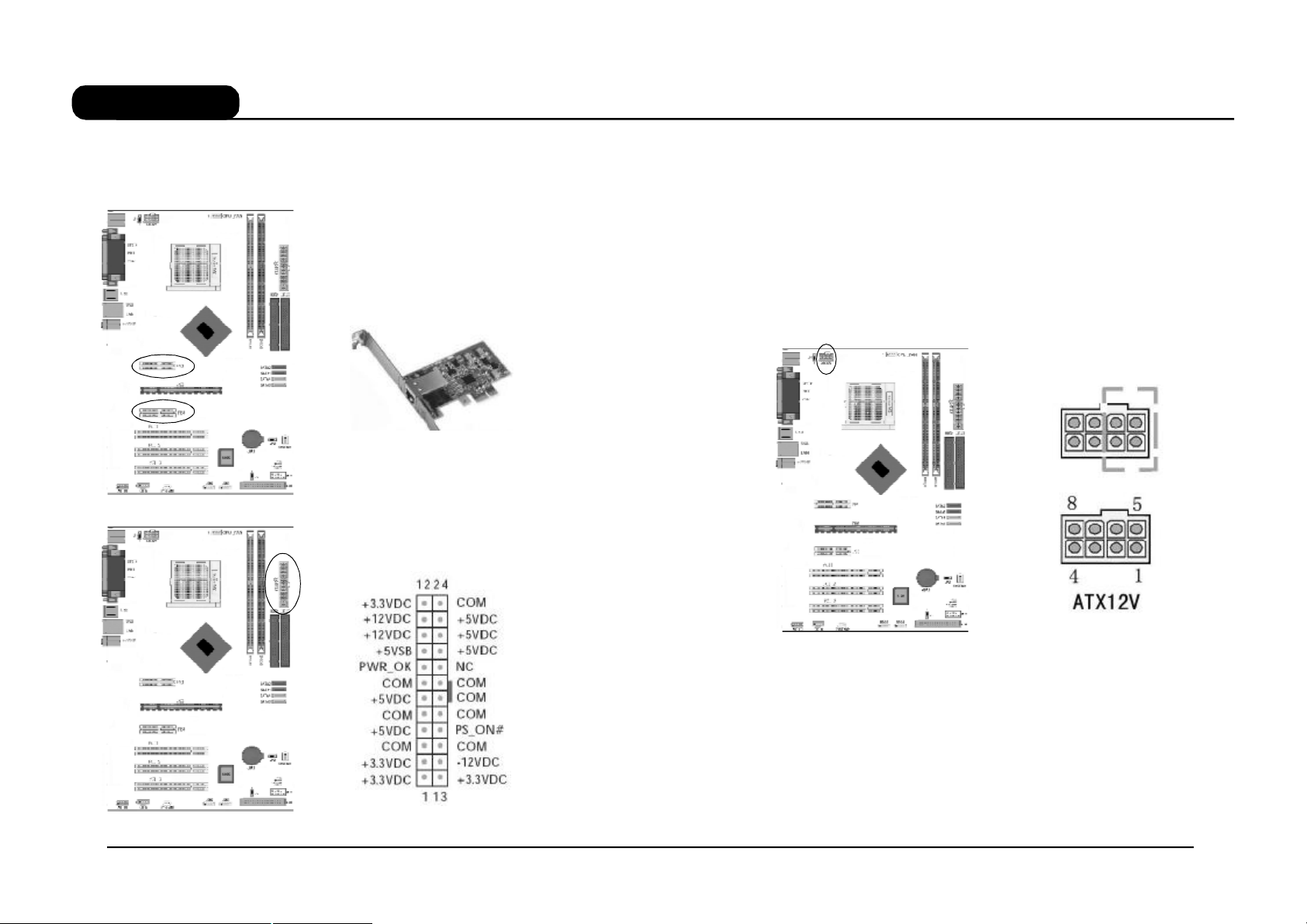
C. K8T800 Ver1.6
C.NF4T-M2 Ver1.4
硬件设定
安装 PCI Express x1设备:
主板提供 2个 PCI Express x1插槽。
电源接口连接:ATX POWER/+12V POWER
我们建议您使用与ATX 12V Power Supply Design Guide Version 1.1设
计规格相符的电源供应器;此类电源供应器有一个标准的24-pin ATX 主
要电源插头,需插在主板上的 ATX POWER/+12V POWER接头上。
您的电源供应器应具备一个8-pin 或4-pin 的+12V电源接头。+12V
电源可向 CPU的电压调节模块(Voltage regulator Module,VRM)
提供大于 +12VDC 的电流。请尽量选购选用8-PIN电源,若无8-pin电
源,请按照如下方式将 4-pin 电源接头连接至 ATX12V 上:
22 23
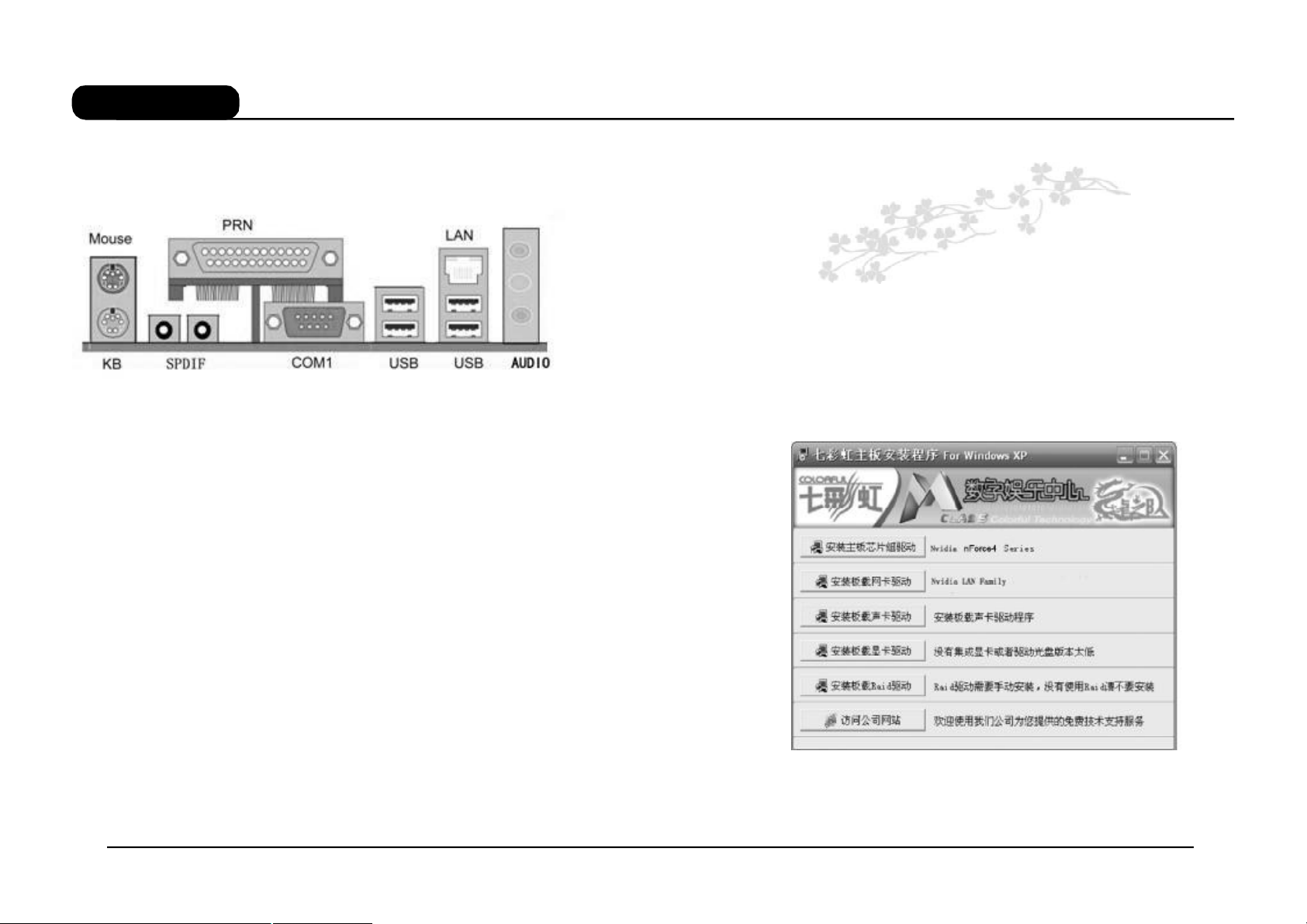
C. K8T800 Ver1.6
C.NF4T-M2 Ver1.4
背板输出及输入接口介绍:
背板输出及输入接口包括:
PS/2鼠标端口
PS/2键盘端口
并行(PRN)接口
S/PDIF-out 接口
S/PDIF-in接口
串行(COM)接口
USB 接口
LAN 接口
Line-in插口
Line-out 插口
Mic-in插口
驱动程式安装说明
第三章 驱动程序安装说明
插入七彩虹主板驱动程序安装光盘,安装程序自动运行,弹出下
面 窗 口。
24
驱动光盘能自动检测主板所使用的芯片组型号、声卡型号、板载
显卡型号或者板载网卡型号,点击相应的按钮安装相应的驱动。
25
